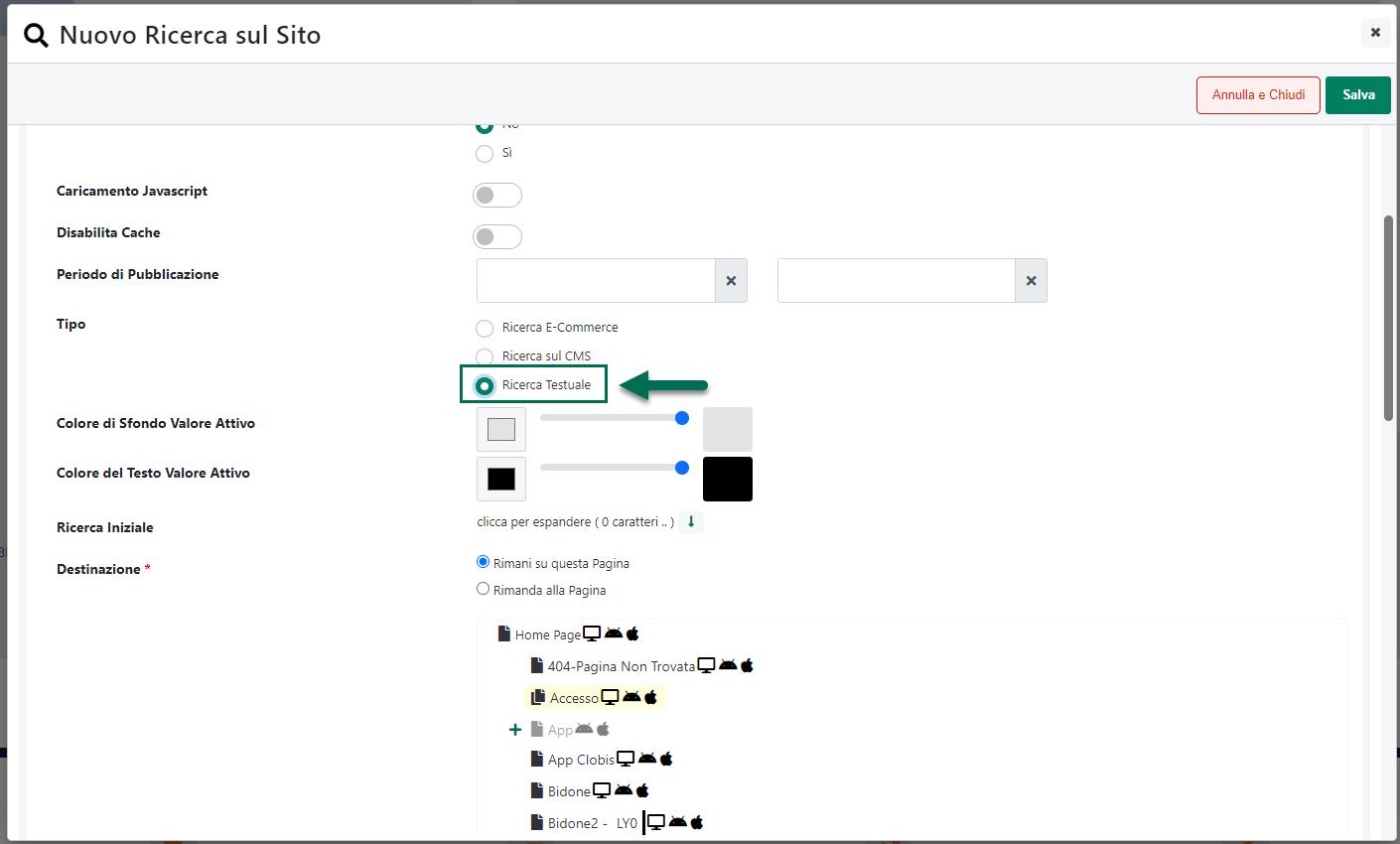COMPONENTE RICERCA – RICERCA TESTUALE
Come precedentemente evidenziato una delle possibilità offerte dal componente “Ricerca sul sito” è quella di realizzare dei pannelli di ricerca grazie ai quali poter effettuare delle ricerche sui principali elementi di tipo testuale inseriti all’interno delle pagine del proprio sito web.
ATTENZIONE! Per poter funzionare correttamente un pannello di Ricerca Testuale dovrà sempre lavorare in abbinamento con il componente “Risultati Ricerca sul sito”. E’ infatti all’interno di questo componente che verranno mostrati i risultati del filtro di ricerca impostato.
Volendo, questi stessi pannelli di ricerca testuale potranno essere utilizzati anche per creare apposite querystring da utilizzare per:
- costruire link di filtraggio automatico sul componente “Risultati Ricerca sul sito”
- applicare automaticamente, al componente “Risultati Ricerca sul sito”, un determinato filtro iniziale
Per maggiori informazioni in merito si vedano anche i successivi capitoli “Querystring di ricerca – Link di filtraggio automatico” e “Querystring di ricerca – Applicazione di un filtro iniziale” di questo manuale.
In ogni caso per poter creare correttamente un pannello di Ricerca Testuale la prima cosa da fare sarà quella di configurare il componente “Ricerca sul sito”, presente all’interno della sezione dei Componenti Comuni, impostando il parametro “Tipo” sul valore “Ricerca Testuale”
Come già evidenziato all’interno del precedente capitolo di questo manuale, una volta imposta la tipologia del pannello di ricerca che si intende realizzare questa non potrà più essere modificata.
Ciò significa quindi che un componente ricerca configurato per realizzare ricerche di tipo testuale, non potrà mai essere trasformato, ad esempio, in un pannello di ricerca in grado di filtrare eventuali post presenti all’interno di un archivio CMS.
In queste condizioni il Componente “Ricerca sul sito” potrà ovviamente essere inserito all’interno di una qualsiasi pagina, ma, al fine di potergli consentire di espletare correttamente la funzione per cui è stato configurato, visualizzando quindi eventuali risultati di una ricerca di tipo testuale, dovrà essere necessariamente utilizzato in combinazione con il componente “Risultati Ricerca sul Sito” (anch’esso presente nella sezione dei “Componenti Comuni”).
E’ infatti all’interno di quest’ultimo componente che verranno visualizzati tutti i risultati prodotti da ricerche effettuate utilizzando il componente di “Ricerca sul sito” configurato nella maniera indicata.
In questo senso poi il parametro “Destinazione” presente all’interno della maschera “Modifica Ricerca sul Sito” precedentemente esaminata, consente di impostare la specifica pagina di destinazione all’interno della quale dovranno essere visualizzati i risultati della ricerca effettuata. E’ possibile decidere di rimanere all’interno della stessa pagina (opzione “Rimani su questa pagina”) oppure selezionare una pagina specifica dal sottostante albero delle pagine (opzione “Rimanda alla pagina”), l’importante, comunque è collocare all’interno della pagina scelta come destinazione per la visualizzazione dei risultati il componente “Risultati Ricerca sul Sito”
NOTA BENE: nel caso in cui non venga inserito, all’interno del pagina scelta come destinazione per la visualizzazione dei risultati della ricerca, il componente “Risultati Ricerca sul Sito” non sarà possibile in alcun modo visualizzare i risultati prodotti dalla ricerca in esame.
Per maggiori informazioni su come configurare il componente “Risultati Ricerca sul Sito” e su come poter quindi visualizzare e gestire i risultati prodotti da ricerche di tipo testuale si veda il corrispondente capitolo di questo manuale (“Live Editing per Varianti Responsive – Lista Componenti Comuni – Componente Risultati Ricerca sul Sito”).
Utilizzando questo componente è possibile effettuare ricerche di più keywords differenti, considerate in AND tra loro, semplicemente indicando all’interno del pannello di ricerca le varie keywords separate da uno spazio. All’interno dei risultati sarà poi possibile evidenziare ogni singola occorrenza delle keywords indicate.
E’ inoltre possibile ricercare anche intere frasi. In questo caso però la frase da ricercare dovrà essere inserita all’interno del pannello di ricerca racchiusa tra “ ” e per produrre dei risultati dovrà essere presente all’interno del sito esattamente la stessa frase (spazi compresi) indicata all’interno del pannello di ricerca